最近P7上市,也是吵的轟轟烈烈的阿,有幸受邀參與體驗
就來看看實機的表現以及焦點注目的功能吧!!

各桌的看板應該已經能知道華為要端出什麼菜了吧!!
焦點功能介紹
此次體驗會,邀請了Mobile01的編輯及華為的PM一同來介紹這次華為的主打產品P7
由於分享的內容很多,以下我將會針對我有興趣的方向來介紹
首先由01手機版編輯來介紹
內建效能優化管理員,可以隨時控制手機APP的使用,使手機效能有更好的發揮
開起懸浮快捷鈕,就會於任何畫面上出現按鈕,點擊後可懸浮使用功能
簡易模式,這對長輩來說很好用,不過各家都有類似的設計了,但華為的設計還蠻可愛的
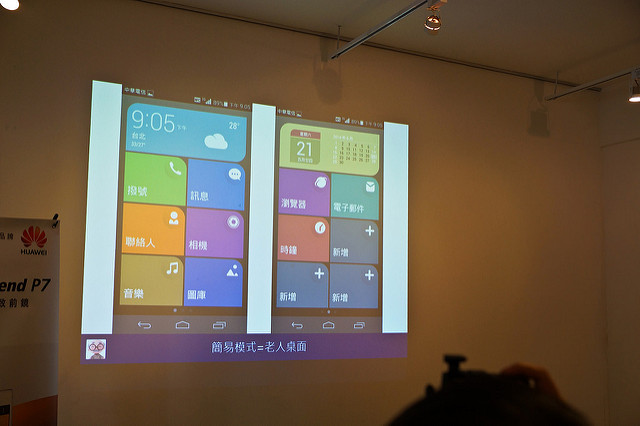
接下來就是PM出來分享了!一樣會講比較重點的地方
手機部分,規格十分不錯,尤其在相機鏡頭級處理器使用,都有不錯的硬體
P7規格
除了體驗手機外,PM也拿出了另一項產品來分享,華為的七吋平板X1
有別於他牌,特別強調了前後相機的鏡頭都使用高畫質的鏡頭,也讓平板有好的相機能記錄更佳的畫面
其中特別的是懸浮手勢,開啟功能後便能於手指懸浮時進行各種功能
擁有5000mAh的大容量電池
特別的是,能夠逆向支援其他設備電力
以下就來看一下重點回顧,雖然平板大小僅七吋,但就像麻雀一樣五臟俱全
X1規格表
實機上手
看了這麼多,最期待的當然就是拿到實機拉!
首先來看看華為的7吋平板X1吧
X1
7寸大小得平板拿在我手中根本只是放大版的手機阿,單手就可以進行多數的操控
背後看起來有點神似IPHONE的造型

設計上真的很輕薄
1300萬畫素的主相機鏡頭,特別強調了有搭載閃光燈,多數的平板是沒有閃光燈的
光圈最大為F2.2 28mm
前鏡頭為500換畫素,光圈為f2.4

以下來看看X1特別強調的功能
首先就是能分享3G or 4G,簡單來說就是能成為網路分享基地台,連接方便也能提供許多使用者使用
其次,比較有趣的就是手指懸浮時可預覽畫面,但要記得將設定先打開
下面這張是看影片時的預覽,我的大姆指是在半空中的,即可以顯示手指的位置之畫面預覽
接下來也是主打的功能之一,懸浮按鈕
開啟後會一直有按鈕於桌面上,可自行拖曳置任何地方,按鈕點開後,有許多功能,使用時會增加新視窗於畫面中,並不與背景內容衝突,如果看影片看到一半突然要用計算機,還蠻方便的拉,哈哈
具備通話功能,通話按鍵簡單大方
手機管理員的使用,可以改善手機效能的使用,這個在P7上面也有
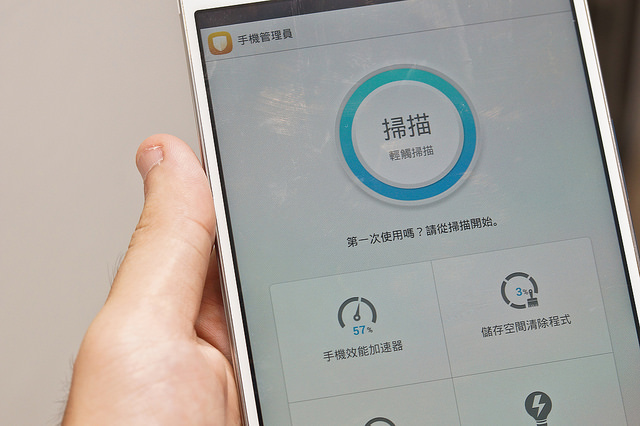
以上是對X1簡單的小小試用,接下來就來看看此次主打的P7
P7
P7的螢幕大小為5吋,整隻手機在我手上其實還蠻小的!!,一手輕鬆掌握阿
背後
按鍵設計很簡單,並帶有金屬髮絲紋
800萬畫素的前鏡頭
1300萬畫素的主相機鏡頭
功能鍵包含在5吋螢幕內,有點可惜,壓縮了可視的範圍

螢幕顏色表現不錯

接下來比較特別的莫過於相機的介紹拉
其中又以全景自拍!!為注目焦點
全景自拍的開啟方式很簡單
將鏡頭切換成錢鏡頭後,選擇全景,就能進行全景自拍了
拍攝的時候,僅需左右轉動手腕即可
首先先對自己拍下第一張
轉動使白色框框進如紅色框框
兩邊都一樣,完成後就會自動合併成全景自拍
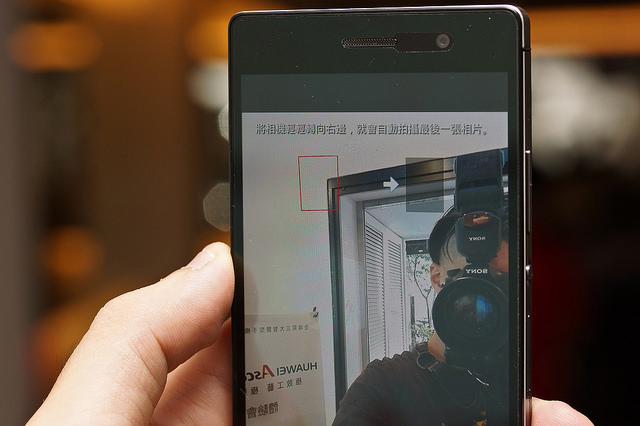
實拍圖如下

內建的使用當中也有許多濾鏡可以選擇
實拍圖如下,使用電影濾鏡

拍攝模式中亦有智慧模式,提供不同場景做拍攝選擇
要自拍當然就少不了美肌功能拉,但如果等級調太高,就會過頭變得有點OVER,所以建議酌量使用拉

另一個驚奇的功能莫過於,手機拿起後,不管有沒有打開,只要連續按音量鍵兩下,即可立即拍照,ˊ這會於有些要搶拍畫面的時機點,是不錯的功能
下面在附上一些P7的實拍圖供參考

小結
整理來說P7的成熟度不錯,對於相機的使用也有了新概念,蠻喜歡他的全景自拍,雖然是用拼接的方是自拍,不過也因此讓人物不會受到鏡頭的廣角而產生過多的變形,手機質感上坐的也十分不錯,輕盈又輕薄,可惜虛擬按鍵也算在5吋的螢幕當中,有點可惜,以上是簡短的小小試用心得,有錯誤在修正,有想到在補充。
「極致工藝 極致前鏡 HUAWEI Ascend P7體驗會」心得分享

相關3C文章
[開箱] 當相機可以打電話之後!!,Samsung GALAXY K zoom 上手實拍
[開箱] 小小升級,Samsung Tab pro 8.4吋 16GB 開箱
[開箱] 充滿時尚-來自星星星的 Samsung Galaxy S5 開箱及相機實測!!
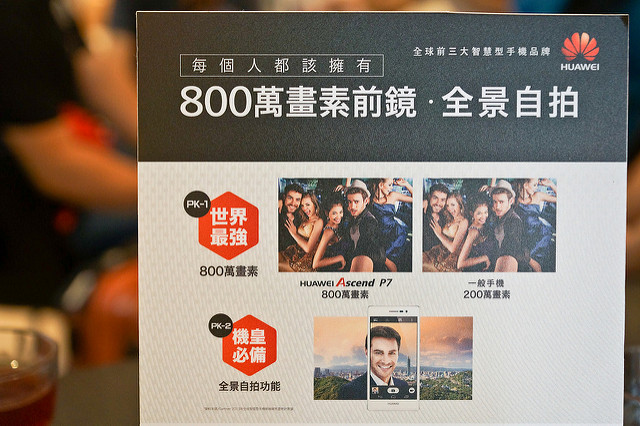

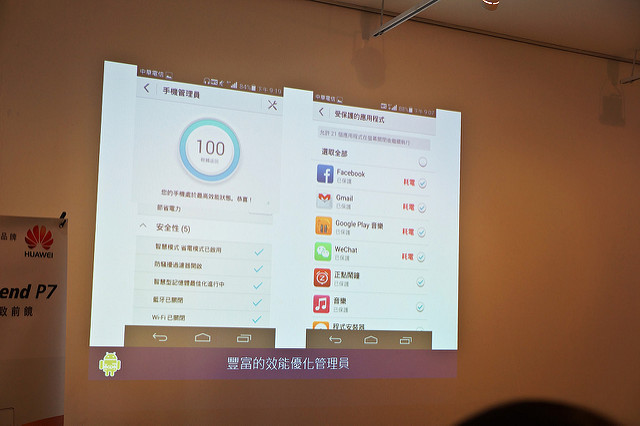
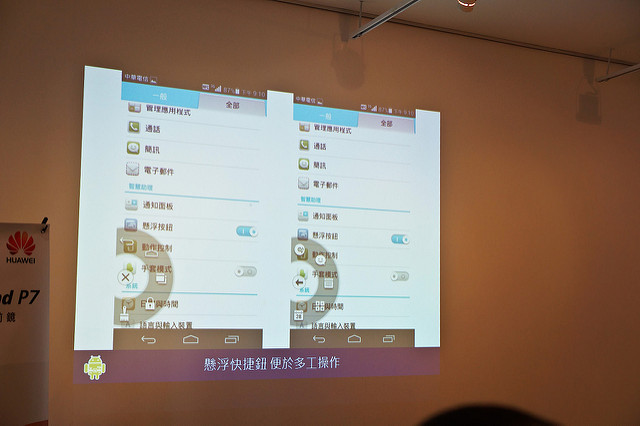













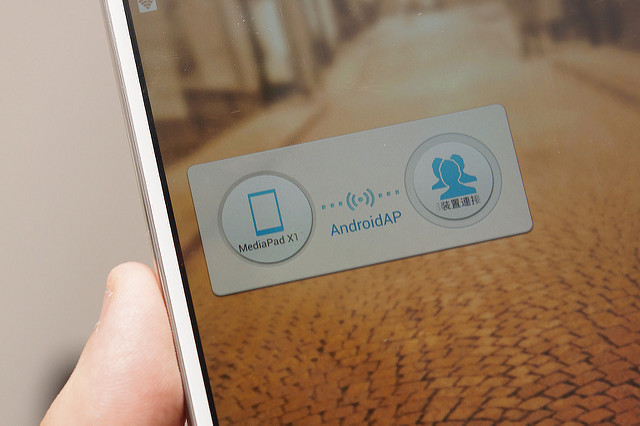
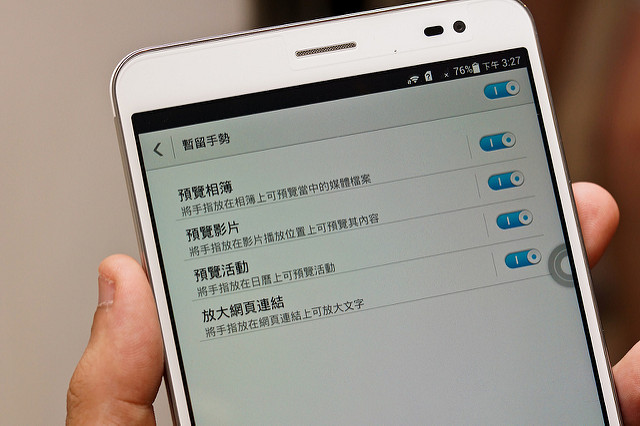
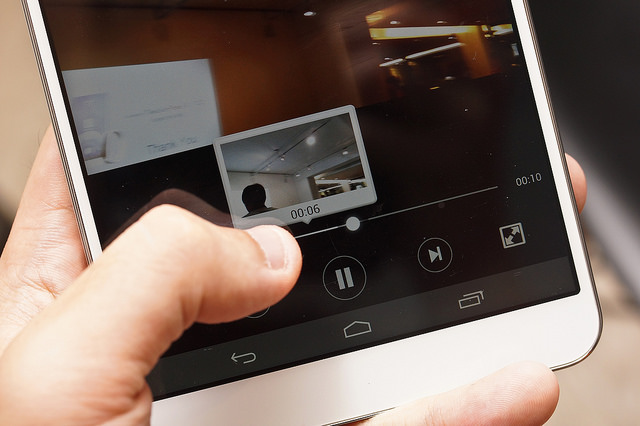
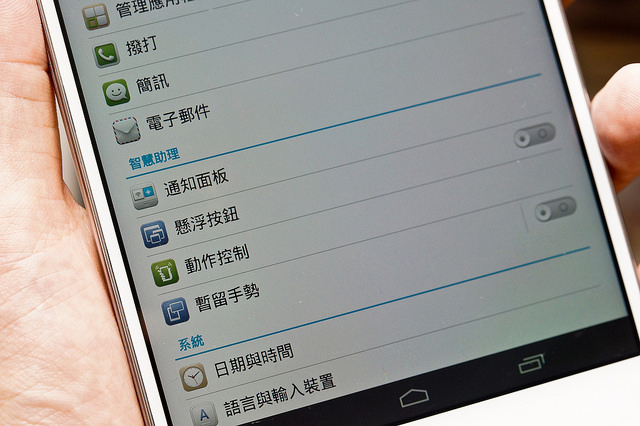
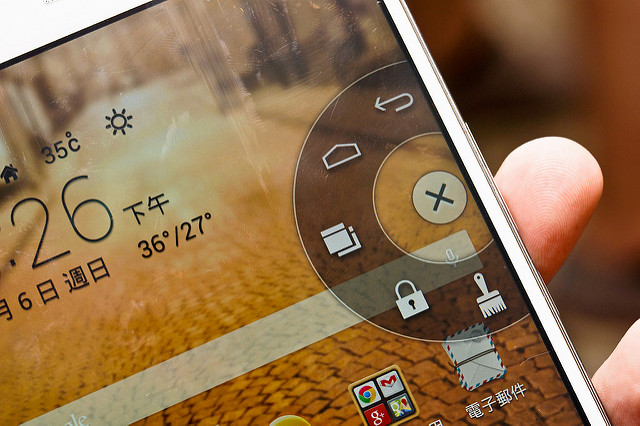
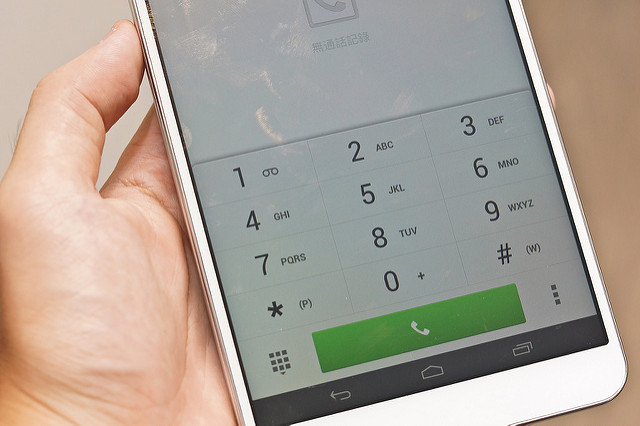


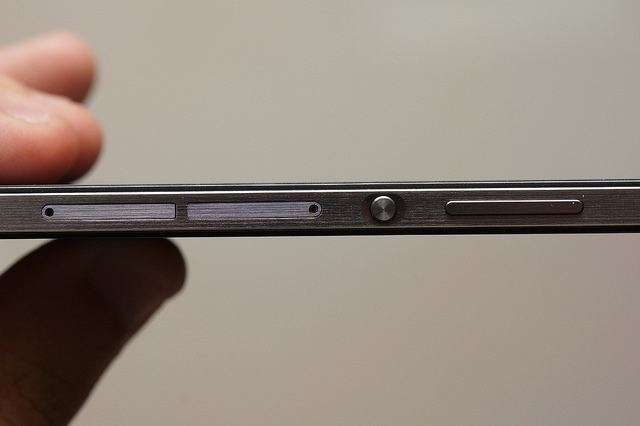




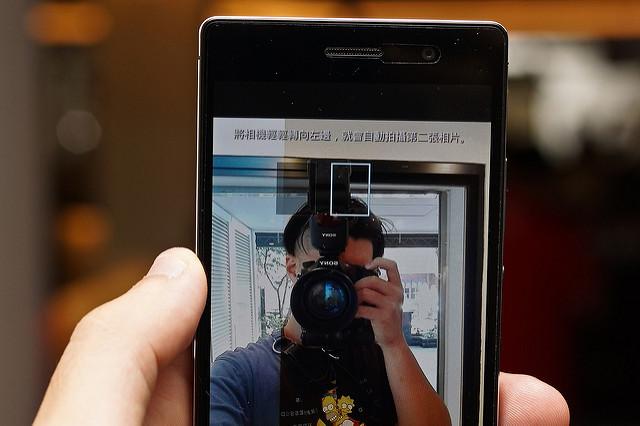

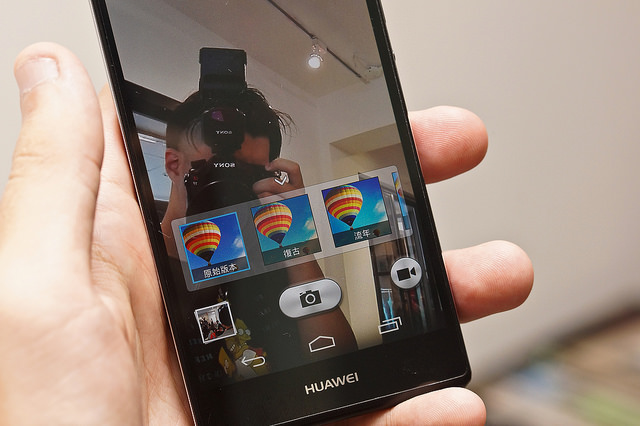
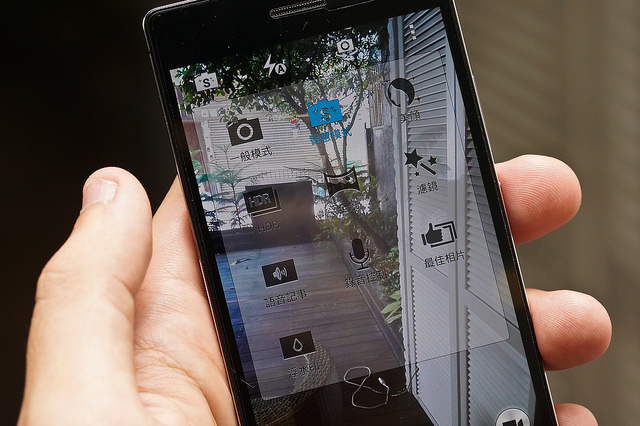
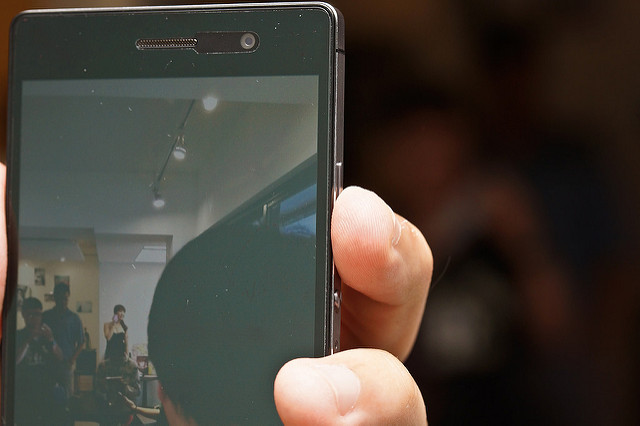













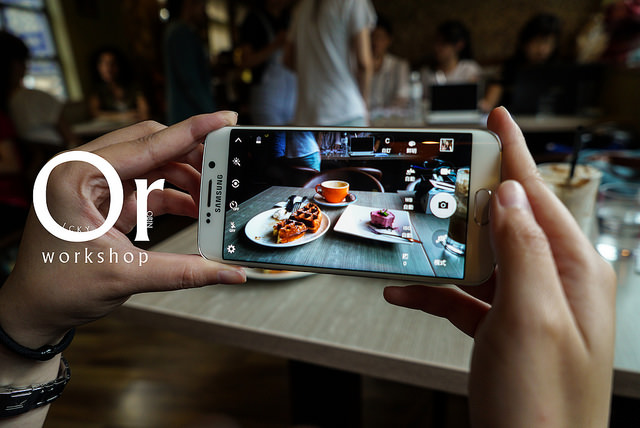
無留言